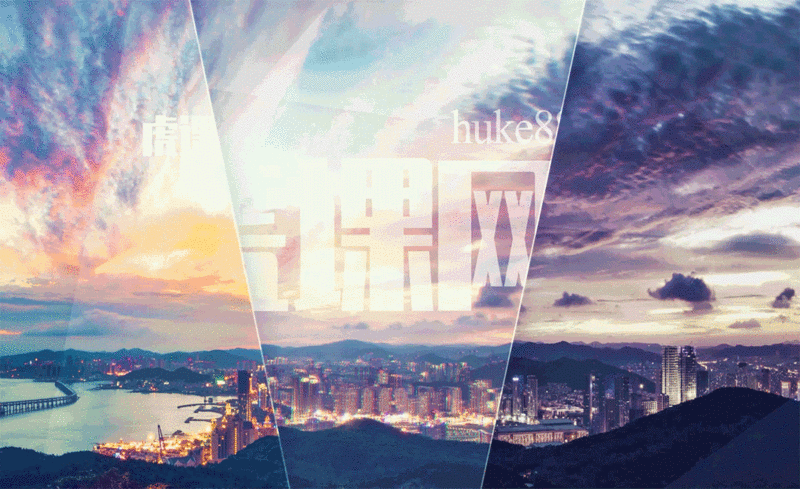本节课讲解 After Effects(简称AE)软件 - 几何图形滑动转场,同学们可以在下方评论区进行留言,老师会根据你们的问题进行回复,作业也可以在评论区进行提交。

课程核心知识点:蒙版路径的调整,边缘效果的添加。

学完本课内容后,同学们可以根据下图作业布置,在视频下方提交作业图片,老师会一一解答。

那我们开始今天的教程吧。
1.打开AE软件,将素材导入后【新建合成】合成名为图片,然后将图片(1)素材拖入此合成中,调出【缩放属性】并适当缩小,调出【位置属性】并在第0秒和第3秒打上关键帧,然后调整参数,做出图片向右移动的效果,如图所示。

2.【新建合成】两个,场景和合成1,将图片1合成拖入此合成中,然后【复制】两个合成1,将这三个合成拖入场景合成中,如图所示。

3.为合成1层添加【效果和预设-色调】,调整着色数量为58%,使此层的图片变为黑白色,如图所示。

4.在合成2层使用【矩形工具】绘制蒙版选区,然后拖动锚点调整为梯形选区,为它在第0秒和第3秒打上【蒙版路径】关键帧,然后调整选区的位置,做出彩色图片从左至右覆盖黑白图片的效果,如图所示。

5.为合成2层添加【投影】效果,调整参数为蒙版的边缘添加投影效果,增加立体感,然后添加【斜面 Alpha】效果,调整参数做出白色边缘,具体参数如图所示。

6.将【投影】和【斜面 Alpha】效果【复制】并【粘贴】给合成3层,相同方法绘制蒙版选区并打上【蒙版路径】关键帧,让两个蒙版的斜边呈“V”型,如图所示。

7.为合成3层添加【亮度和对比度】,调整对比度为25使画面颜色更鲜艳,为合成2层添加【曝光度】和【曲线】效果,调整参数和曲线使两层彩色图片层颜色有差别,如图所示。